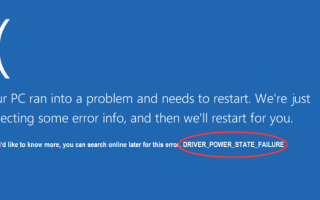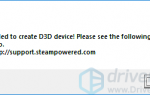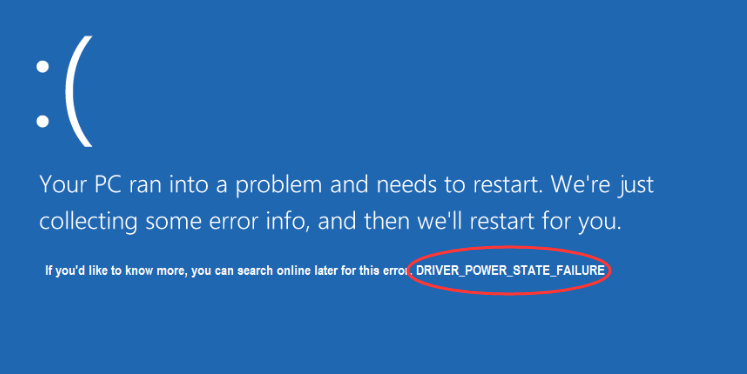 Загрузите драйвер Easy Free, чтобы обновить драйверы, чтобы немедленно решить проблему. Driver Easy Pro Предоставляет 30-дневную гарантию возврата денег и полную годовую поддержку.
Загрузите драйвер Easy Free, чтобы обновить драйверы, чтобы немедленно решить проблему. Driver Easy Pro Предоставляет 30-дневную гарантию возврата денег и полную годовую поддержку.
Если в Windows 10 появляется ошибка с ошибкой состояния питания драйвера, не беспокойтесь. Проблема, вероятно, вызвана проблемами с драйверами. Чтобы решить проблему, вы можете удалить драйверы с проблемами или обновить драйверы.
Решение 1. Удалите драйверы с проблемой
Когда вы получите эту ошибку, перезагрузите компьютер и войдите в безопасный режим. Проверьте состояние драйвера в диспетчере устройств. Если вы видите желтую отметку рядом с устройством, вы можете удалить это устройство.
Во-первых, войдите в безопасный режим:
Если вы знаете, как войти в безопасный режим, пропустите этот шаг.
Случай 1. Когда вы не можете загрузить Windows 10 успешно
Случай 2. Когда вы можете успешно загрузить Windows
Если вы не можете загрузить Windows успешно, выполните следующие действия, чтобы войти в безопасный режим:
1) Перезагрузите компьютер.
2) Как только вы перезагрузите компьютер, вы можете увидеть, что система готовится к автоматическому восстановлению. После того, Восстановление при загрузке окно появится.
Нажмите Расширенные настройки, Затем система направит отображение в Windows RE (Среда восстановления.). Если окно восстановления при загрузке не появляется, перезапустите Windows снова (может потребоваться перезагрузить Windows более 2 раз, пока не появится окно восстановления при загрузке).
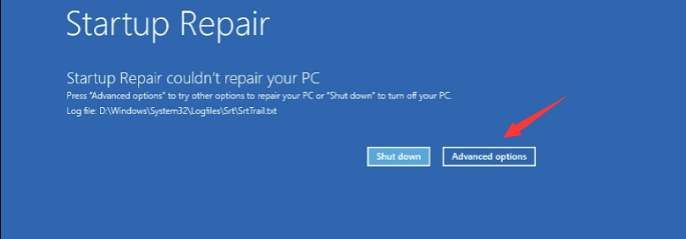
2) В Windows RE (Среда восстановления) нажмите Устранение проблем.
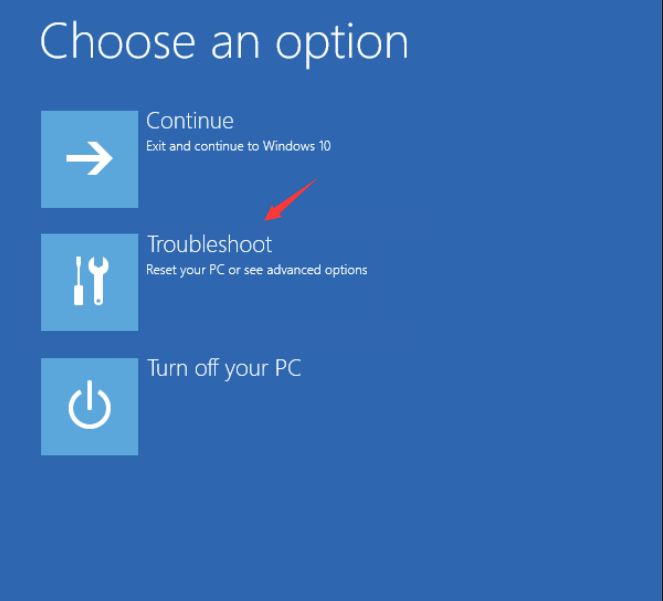
3) Нажмите Расширенные настройки.
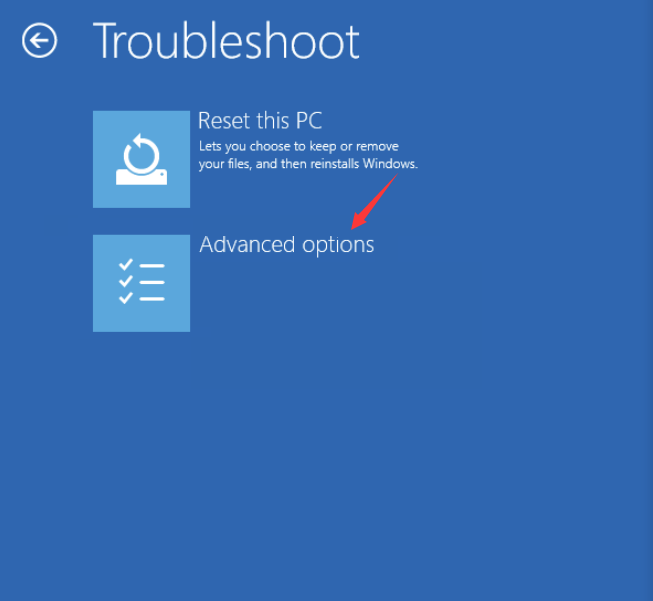
4) Нажмите Настройки запуска.
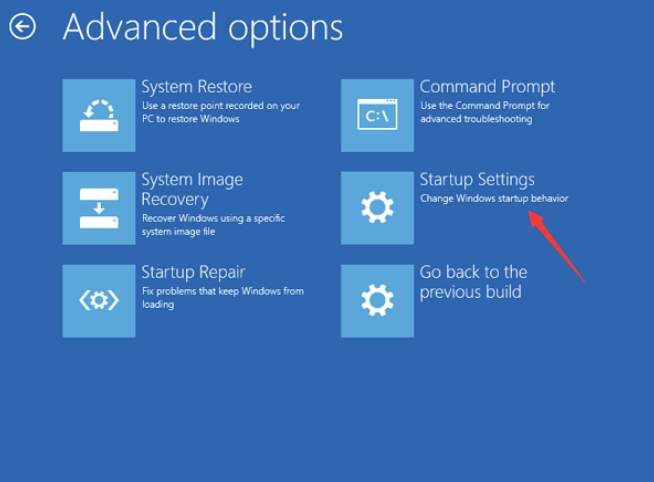
5) Нажмите Запустить снова.
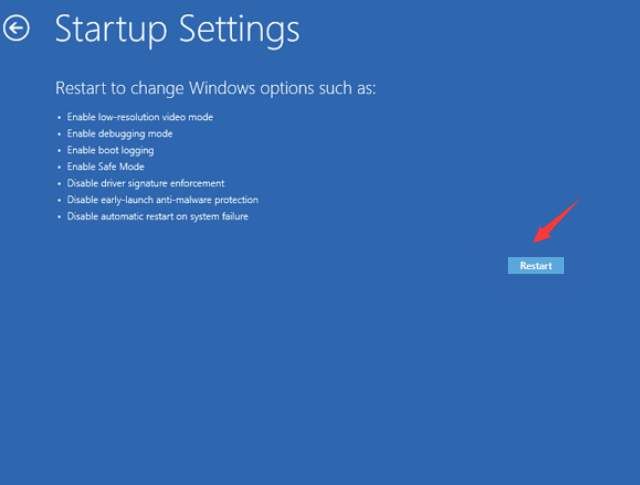
6) На клавиатуре нажмите 4 цифровая клавиша для входа в безопасный режим.
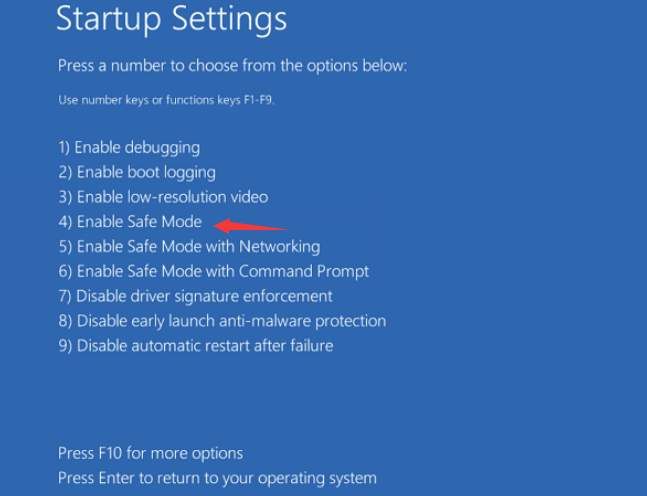
Если вы можете успешно загрузить Windows, выполните следующие действия, чтобы войти в безопасный режим:
1) На клавиатуре нажмите Ключ с логотипом Windows  а также р в то же время, чтобы вызвать Бегать команда.
а также р в то же время, чтобы вызвать Бегать команда.
2) Тип MSCONFIG и нажмите Хорошо .
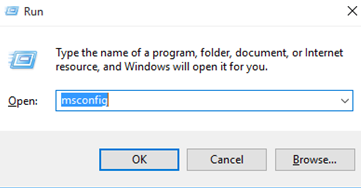
3) Нажмите ботинок Вкладка. Под опциями загрузки, проверьте Безопасный ботинок и нажмите Хорошо .
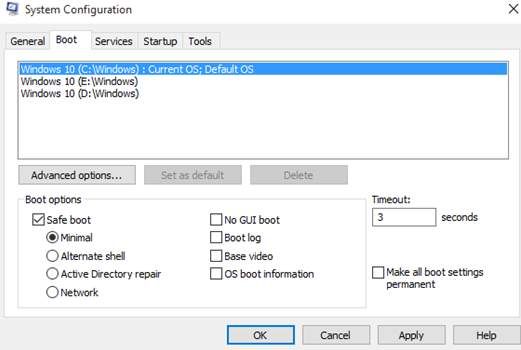
4) Нажмите Запустить снова тогда вы войдете в безопасный режим.
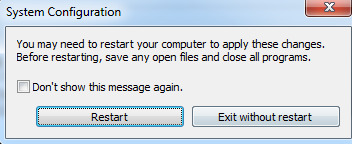
Во-вторых, удалите драйверы с проблемой:
После входа в безопасный режим выполните следующие действия, чтобы удалить драйверы проблем.
1) На клавиатуре нажмите Ключ с логотипом Windows  а также р в то же время, чтобы вызвать Бегать команда.
а также р в то же время, чтобы вызвать Бегать команда.
2) Тип devmgmt.msc и нажмите Хорошо.
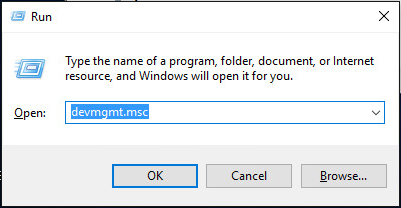
3) Разверните категорию и найдите устройство с желтой отметкой.
4) Щелкните правой кнопкой мыши на устройстве.
5) Нажмите Удалить.
6) Повторите шаги выше, чтобы удалить все драйверы с желтой отметкой.
7) Перезагрузите компьютер.
ВАЖНЫО: Если вы входите в безопасный режим в обычном режиме Windows, снимите флажок Безопасная загрузка после удаления драйверов. Затем перезагрузите компьютер.
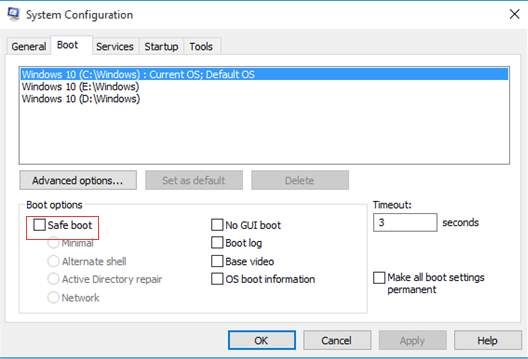
Решение 2. Обновите драйверы
Приведенные выше шаги могут решить проблему, но если этого не произойдет, попробуйте обновить драйверы. Вы можете обновить драйверы вручную, но если у вас нет времени, терпения или навыков работы с компьютером, вы можете сделать это автоматически с Водитель Легко.
Driver Easy автоматически распознает вашу систему и найдет для нее правильные драйверы. Вам не нужно точно знать, на какой системе работает ваш компьютер, вам не нужно рисковать загрузкой и установкой неправильного драйвера, и вам не нужно беспокоиться об ошибках при установке.
Вы можете автоматически обновить драйверы с помощью БЕСПЛАТНОЙ или Профессиональной версии Driver Easy. Но в версии Pro это займет всего 2 клика:
1) Скачать и установите Driver Easy.
2) Запустите Driver Easy и нажмите Сканировать сейчас. Driver Easy проверит ваш компьютер и обнаружит проблемы с драйверами.
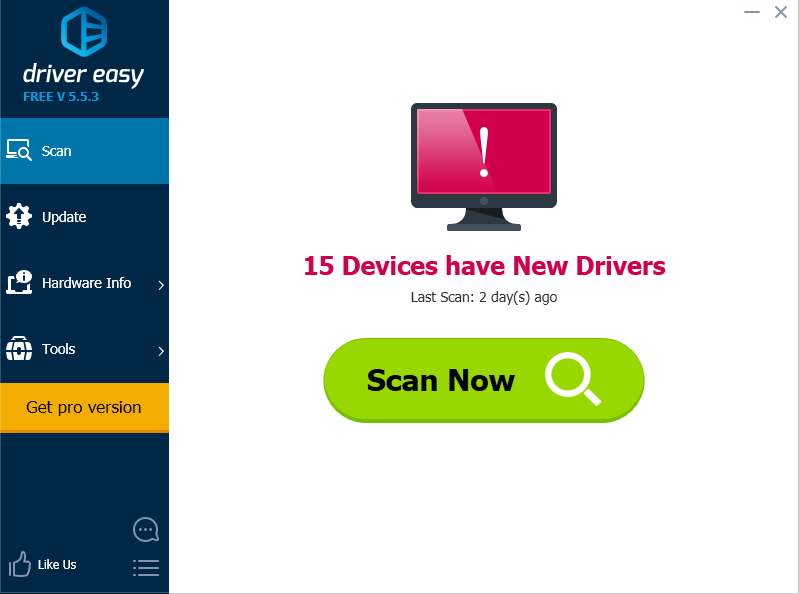
3) Нажмите Обновить Кнопка рядом со всеми отмеченными устройствами для автоматической загрузки и установки правильной версии их драйверов (вы можете сделать это с бесплатной версией). Или нажмите Обновить все для автоматической загрузки и установки правильной версии всех драйверов, которые отсутствуют или устарели в вашей системе (для этого требуется версия Pro — вам будет предложено выполнить обновление при нажатии кнопки «Обновить все»).
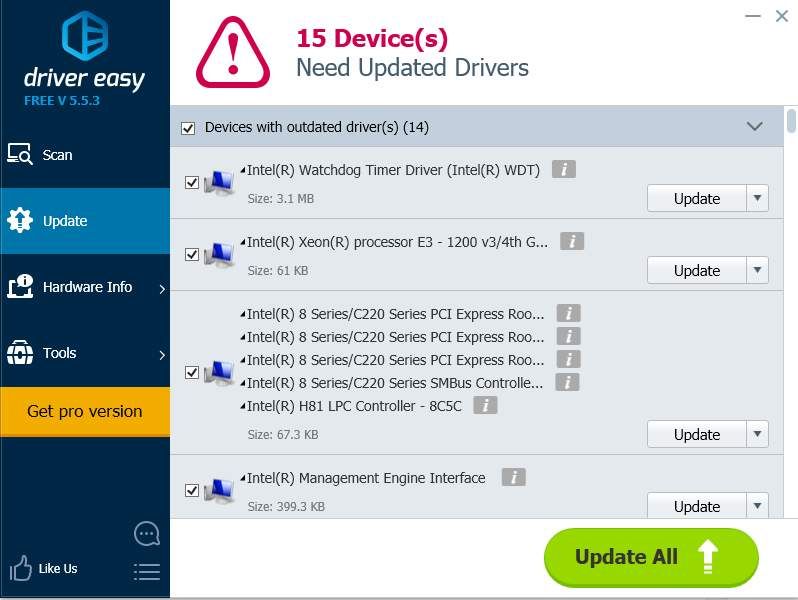
Надеюсь, вы найдете полезные инструкции выше. Если у вас есть какие-либо вопросы, пожалуйста, прокомментируйте ниже, так как мы хотели бы услышать о любых идеях и предложениях.